
打印工具 占存:607.12MB 时间:2021-09-03
软件介绍: BarTender是一款遵循“look and feel”标准的条码打印软件。BarTender条码打印软件能够帮助用户挥...
通过BarTender 2016制作完条码后,我们可以要根据要求来调整打印纸张大小哦。那么BarTender2016如何设置条码打印纸张大小呢?下面,小编将为大家具体的介绍下BarTender2016设置条码打印纸张大小的方法。
1、点击工具栏中“打印机”,在弹出的对话框中,选择正确的打印机名称,然后关闭该对话框。(这之前,请确保计算机已连接上打印机)
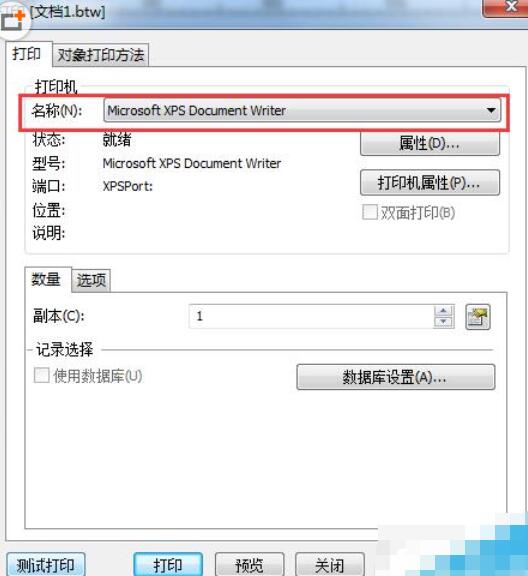
2、点击工具栏中“页面设置”按钮(或者也可以点击文件,打开“页面设置“),弹出页面设置对话框,在“纸张”属性页,点击纸张大小选择“用户自定义大小”,下面宽度和高度可以根据实际需求进行调整。这样就可以在BarTender 2016设置纸张大小了。
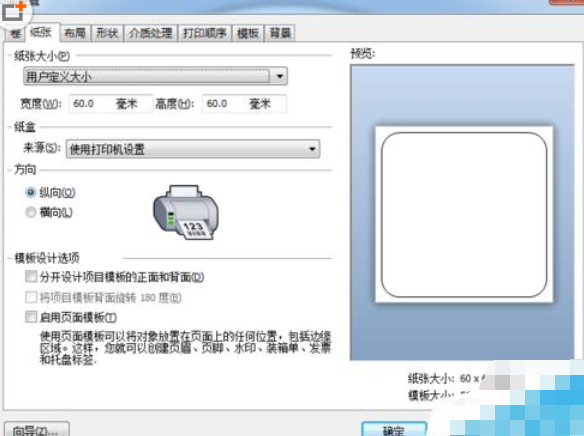
3、以上步骤结束,即完成了BarTender 2016中设置打印纸张大小的操作,其默认为A4纸大小,它可以自定义成任意大小的哦。
快来学习学习BarTender2016设置条码打印纸张大小的操作技巧吧,一定会帮到大家的。